Bạn đang xem bài viết Cách cài đặt CutePDF Writer – máy in ảo tại Neu-edutop.edu.vn bạn có thể truy cập nhanh thông tin cần thiết tại phần mục lục bài viết phía dưới.
CutePDF Writer là một trong những phần mềm máy in ảo đơn giản và miễn phí nhất hiện nay. Nó cho phép người dùng tạo ra tài liệu PDF với chất lượng tuyệt vời mà không cần phải sử dụng bất kỳ chi phí nào. Bất kỳ ai cũng có thể cài đặt và sử dụng CutePDF Writer cho công việc của mình. Trong bài viết này, chúng tôi sẽ hướng dẫn các bước cài đặt CutePDF Writer để bạn có thể tận dụng được tính năng hữu ích này. Hãy cùng tìm hiểu nhé!
Máy in ảo CutePDF Writer thường được sử dụng vào rất nhiều mục đích khác nhau và đa số trong phần mềm đó mọi người thường sử dụng để tạo file PDF một cách nhanh chóng từ file Word. Với nhiều lợi thế về mặt tốc độ và độ chính xác cao giúp cho CutePDF Writer có thể tạo ra rất nhiều file PDF với dung lượng cực lớn. Trong bài viết này, Thủ thuật phần mềm sẽ hướng dẫn các bạn cách cài máy in ảo CutePDF Writer và sử dụng chúng.

Mục lục nội dung
1. Cách cài đặt máy in ảo CutePDF Writer
Trang chủ: https://www.cutepdf.com/Products/CutePDF/writer.asp
Bước 1: Các bạn tiến hành tải phần mềm về máy và khởi động chúng để cài đặt. Các bạn chọn I accept the agreement và nhấn Next để đi tới bước tiếp theo.
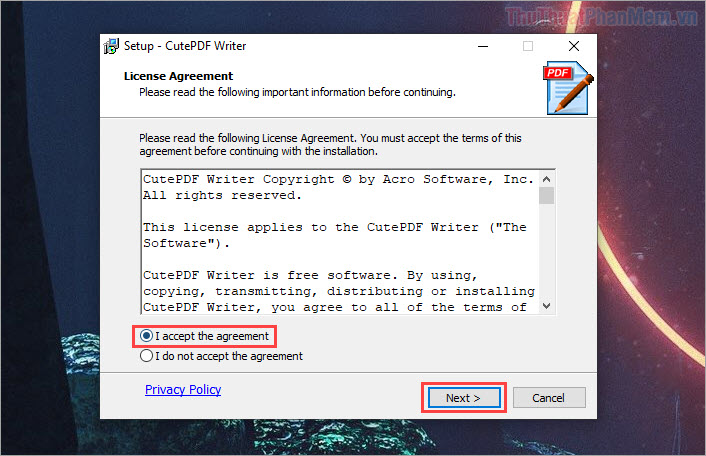
Bước 2: Tiếp tục, các bạn nhấn Install để tiến hành cài đặt.
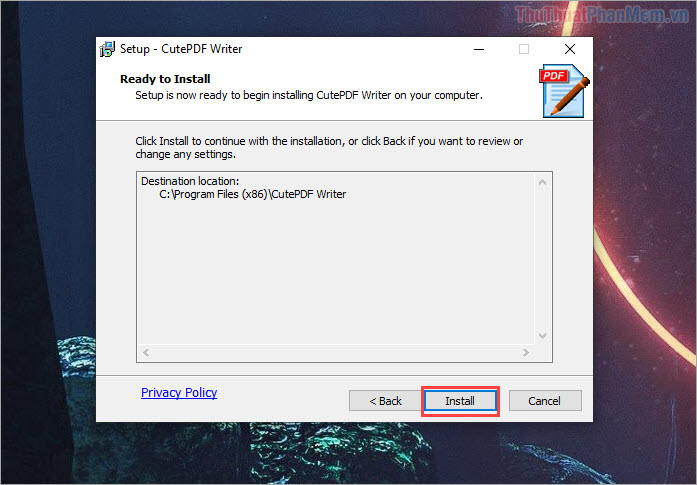
Sau khi cài đặt xong, ứng dụng sẽ tự động chạy ngầm trên máy tính của các bạn và sẽ khởi động khi cần thiết. Như vậy là các bạn đã hoàn tất việc cài đặt ứng dụng.
2. Cách sử dụng máy in ảo CutePDF Writer
Trong bài viết này, Thủ thủ thuật phần mềm sẽ hướng dẫn trên phần mềm Microsoft Word, đối với những phần mềm khác các bạn làm tương tự.
Bước 1: Các bạn chọn mục in Print (Ctrl + P) trên phần mềm Word.
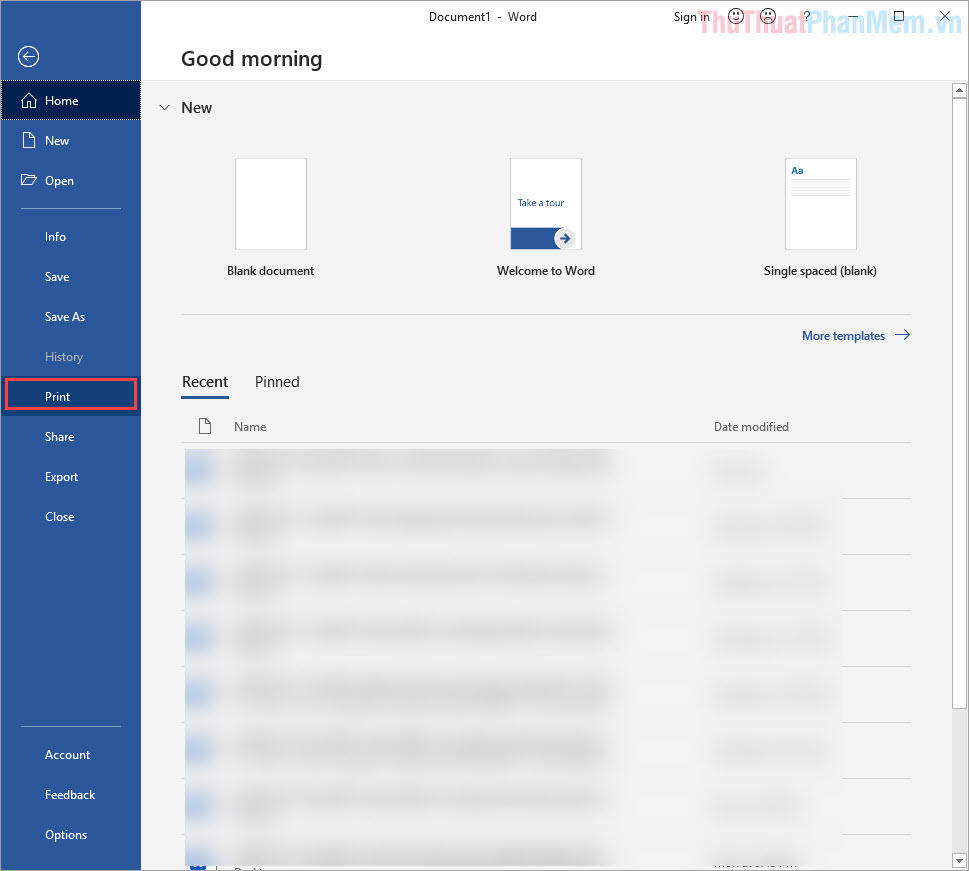
Bước 2: Sau đó, các bạn chọn Printer là CutePDF Writer để sử dụng máy in ảo đã được cài đặt.
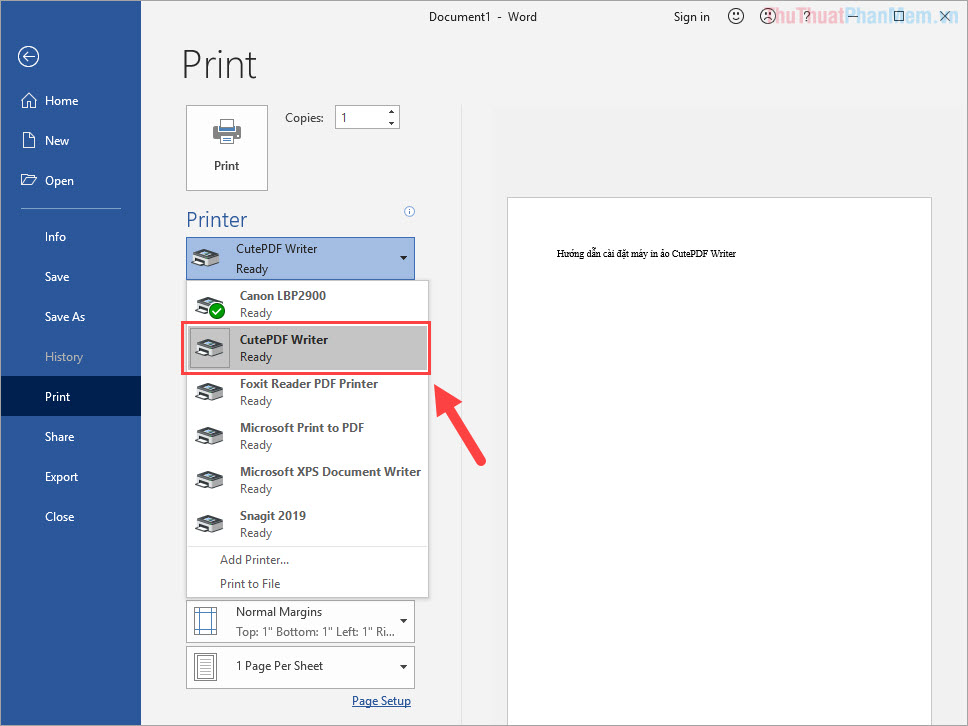
Bước 3: Tiếp theo, các bạn tiến hành đặt tên cho file PDF và chọn thư mục lưu trữ cho chúng.
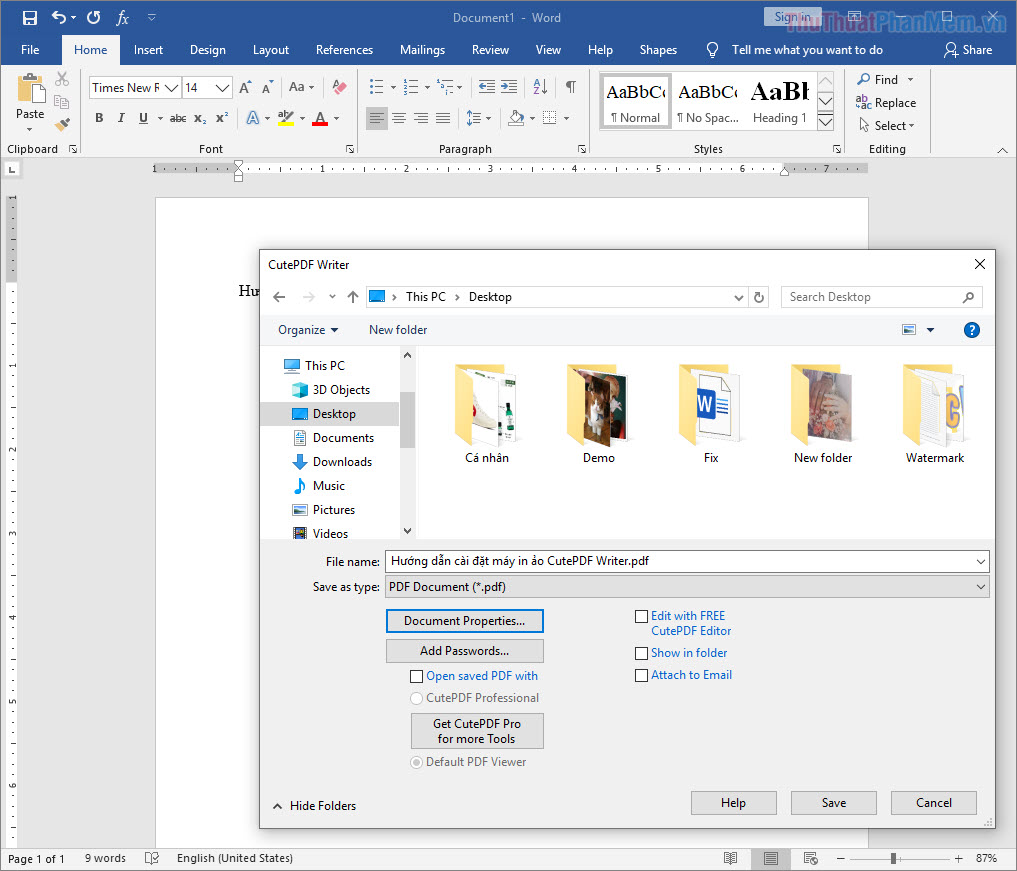
Bước 4: Nếu như các bạn muốn đặt mật khẩu cho file PDF thì các bạn hãy chọn Add Passwords…
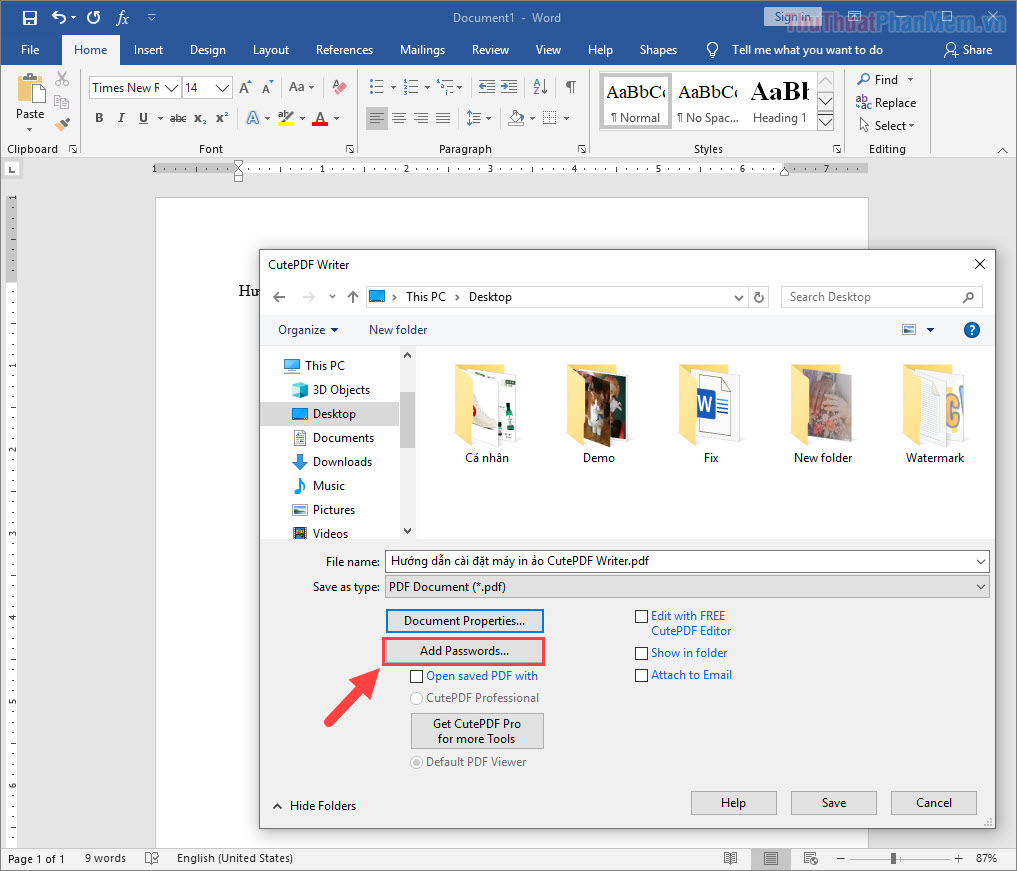
Bước 5: Cuối cùng, các bạn tiến hành đặt mật khẩu cho các phần như sau:
- Password Required to open document: Mật khẩu mở file PDF
- Password Required to change premissions and Passwords: Mật khẩu để thay đổi nội dung bên trong file PDF
Sau khi đặt mật khẩu xong, các bạn nhấn OK để hoàn tất.
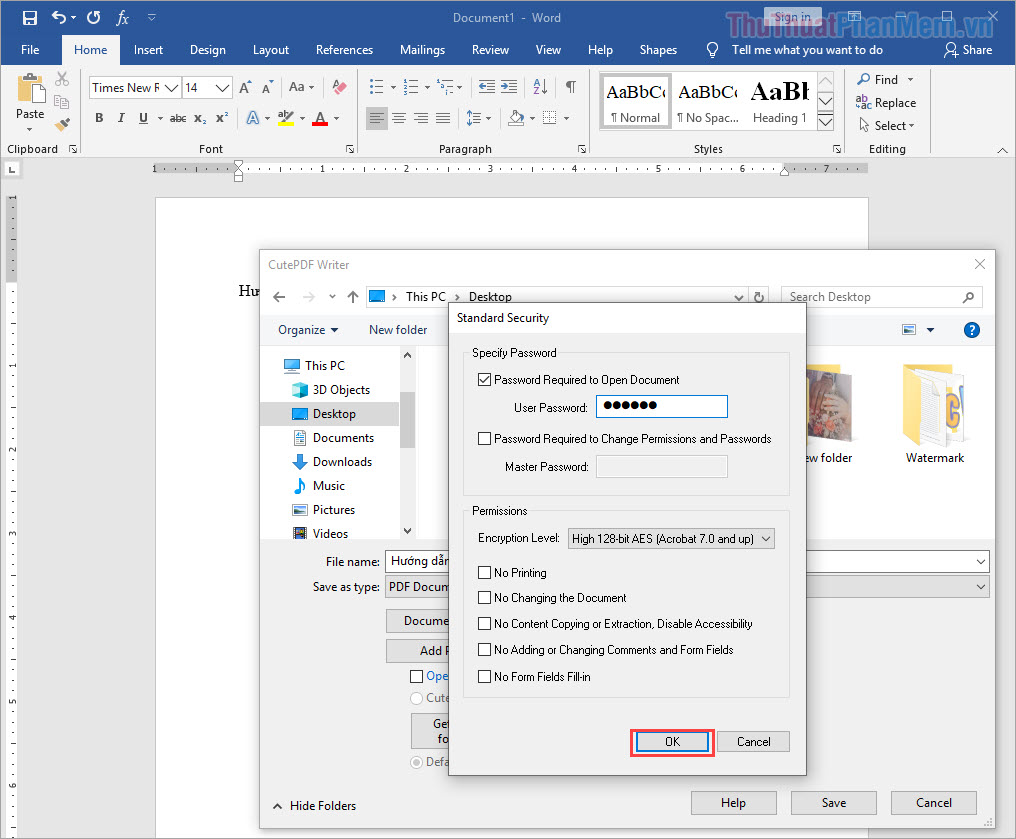
Bước 6: Ngay lập tức, hệ thống sẽ tạo file PDF ra thư mục các bạn đã thiết lập trong cài đặt.
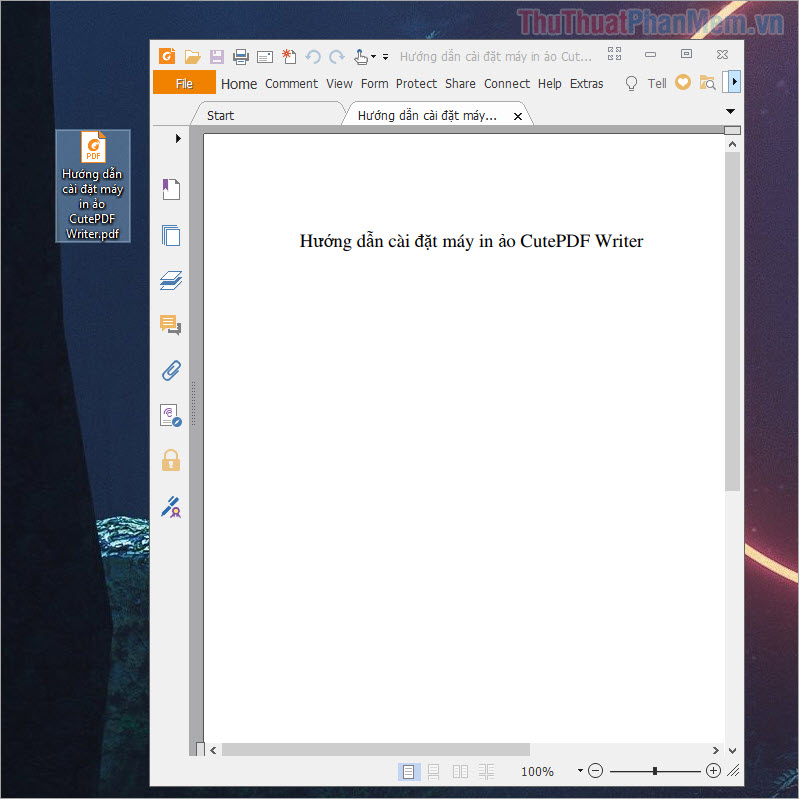
Trong bài viết này, Thủ thuật phần mềm đã hướng dẫn các bạn cách cài đặt máy in ảo CutePDF Writer và cách sử dụng phần mềm. Chúc các bạn một ngày vui vẻ!
Trên đây là hướng dẫn tổng quát về cách cài đặt CutePDF Writer – máy in ảo. Bằng những đơn giản và dễ hiểu, bạn có thể tự tay cài đặt phần mềm này trên máy tính của mình.
Với CutePDF Writer, bạn không cần tốn tiền mua máy in ảo hay các phần mềm có tính năng tương tự vì nó hoàn toàn miễn phí và dễ sử dụng. Bên cạnh đó, phần mềm còn đáp ứng được những yêu cầu cơ bản khi in ấn với nhiều định dạng khác nhau.
Việc sử dụng CutePDF Writer không chỉ giúp bạn tiết kiệm được chi phí mà còn giúp bỏ qua những khuyết điểm của máy in ảo truyền thống. Vậy bạn còn chần chừ gì nữa mà không trải nghiệm phần mềm này để tiện lợi hơn trong việc in ấn?
Cảm ơn bạn đã xem bài viết Cách cài đặt CutePDF Writer – máy in ảo tại Neu-edutop.edu.vn bạn có thể bình luận, xem thêm các bài viết liên quan ở phía dưới và mong rằng sẽ giúp ích cho bạn những thông tin thú vị.
Nguồn: https://thuthuatphanmem.vn/huong-dan-cai-dat-may-in-ao-cutepdf-writer/
Từ Khoá Tìm Kiếm Liên Quan:
1. CutePDF Writer
2. Máy in ảo
3. Cài đặt CutePDF Writer
4. Tạo file PDF với CutePDF Writer
5. Download CutePDF Writer
6. Đổi tên file PDF với CutePDF Writer
7. In file PDF với CutePDF Writer
8. File PDF không xuất hiện với CutePDF Writer
9. Cập nhật CutePDF Writer
10. Sử dụng CutePDF Writer miễn phí.



